
如果幾個人共用一台電腦,最正常的就是建立不同的帳戶 對於他們每個人來說。 這樣就沒有人可以存取我們的文件,我們都可以毫無問題地享受 Windows 10。 雖然能夠做到這一點很重要 知道如何輕鬆更改帳戶.
因此,下面我們將解釋必須執行的步驟 能夠在 Windows 10 中變更帳戶。 您會發現這是非常簡單的事情,幾乎不需要任何時間。 因此,如果您在同一台電腦上有多個使用者帳戶,這將很有用。
最簡單的方法是使用計算機上的開始功能表。。 從那裡我們找到了一個允許我們存取所述用戶帳戶的快捷方式。 因此,對於所有用戶來說,它都非常簡單且直觀。
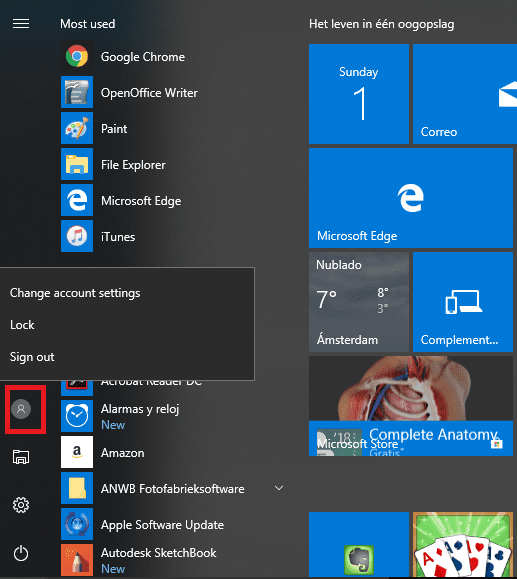
因此, 我們打開Windows 10開始選單,然後點擊下面我們的個人資料照片。 如果您沒有個人資料照片,則該圖示會顯示在開始功能表最左側列的頂部。 你可以在圖片中看到它。
當我們點擊所述圖像時,我們會得到幾個選項,只要您有多個使用者帳戶。 出現的選項如下:
- 更改帳戶設置:開啟個人資訊部分中的 Windows 設定。 它使您能夠編輯您的個人資料。
- 鎖:它會鎖定設備,以便請求 PIN 或密碼才能登入。
- 註銷:我們關閉目前會話,Windows 10 將返回歡迎畫面。 在此畫面上,我們可以使用不同的帳戶存取電腦。
- 其他賬戶:透過點擊此選項,我們可以存取其餘可用的使用者帳戶
因此, 我們可以選擇最後兩個選項之一。 這樣我們就可以用不同的帳戶進入電腦了。 因此,如果您要離開並註銷,保存所有內容非常重要。 因為所有開啟的程式和應用程式都將被關閉。 當您選擇此選項。